B) software h.u.d – TRITTON X-55 Rhino H.O.T.A.S System Pro Flight User Manual
Page 117
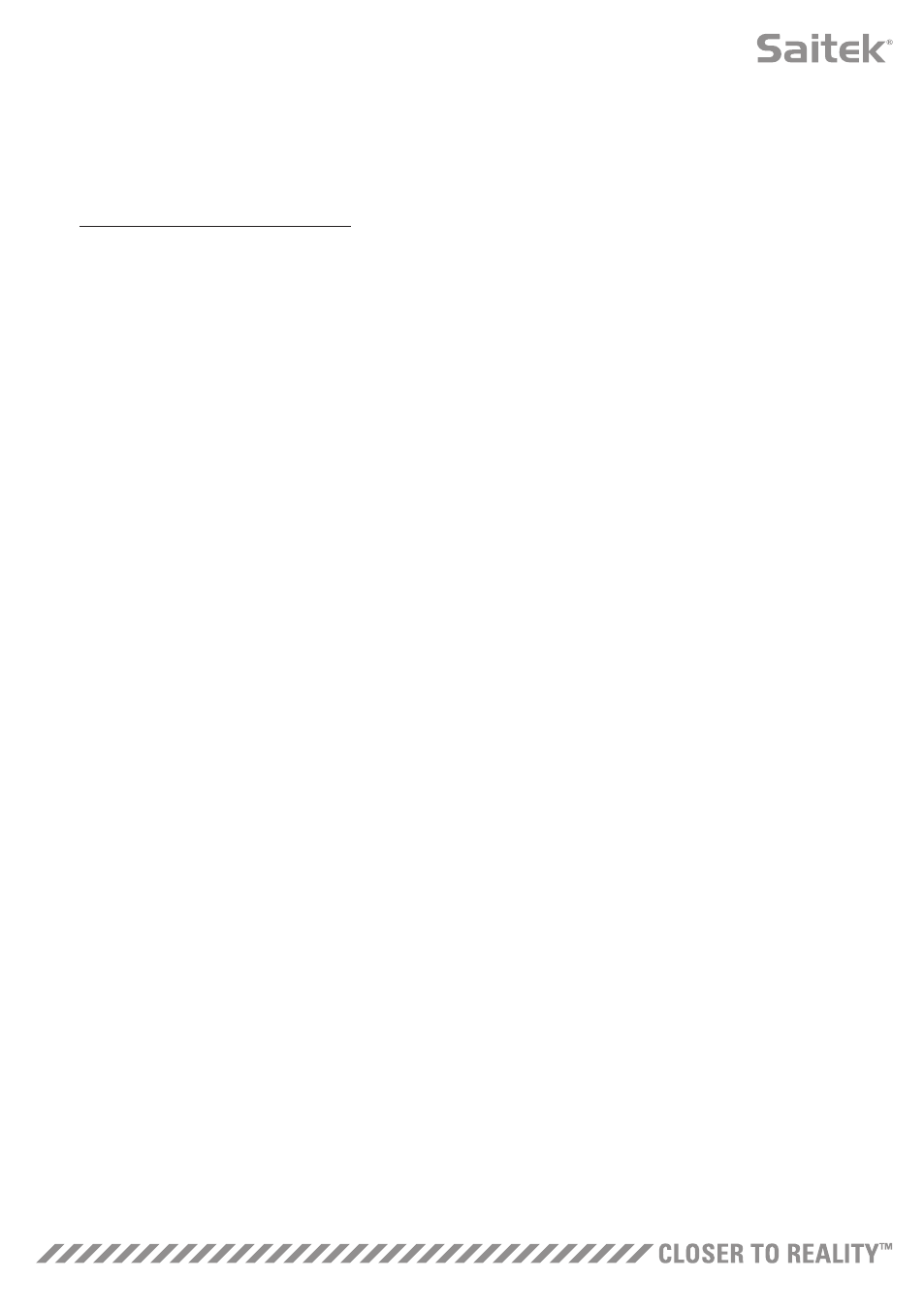
4
NOCIONES BÁSICAS
Instalación de los controladores y el software
Windows
®
8 (32 y 64 bits)
A) Solo controladores
1. Descargue e instale los controladores de X-55 Rhino de www.saitek.com
2. Después de leer la renuncia de responsabilidad, seleccione "I accept the terms of the Disclaimer"
(Acepto los términos de la renuncia de responsabilidad). Haga clic en "Next" (Siguiente) para continuar.
3. En la pantalla Plug In (Conexión), conecte las unidades de palanca y acelerador
al PC. Haz clic en la opción "Next" (Siguiente) cuando esté resaltada.
4. La ventana emergente de seguridad de Windows le preguntará "¿Desea instalar este
software de dispositivo?". Antes de pulsar "Instalar", marque la casilla de verificación
"Siempre confiar en el software de Mad Catz Ltd.". Luego, haga clic en "Instalar".
5. En la pantalla siguiente, haga clic en "Next" (Siguiente) para ir a
la página Controller Test (Prueba del controlador).
6. Utilice la página Controller Test (Prueba del controlador) para probar los ejes, los botones y las
funciones del X-55. Después de las pruebas, haga clic en "OK" (Aceptar) para continuar.
7. En la pantalla final, haga clic en "Finish" (Finalizar). Los controladores ya están instalados.
B) Software H.U.D.
1. Descargue e instale el software de X-55 Rhino de www.saitek.com
2. Después de hacer clic en "Ejecutar setup.exe", Windows 8 desplegará la pantalla Metro/Inicio y le
preguntará mediante un mensaje emergente "¿Desea permitir que este programa realice cambios en el
equipo?". Haga clic en "Sí".
3. Después de leer la exención de responsabilidad, seleccione la opción "I accept the terms of the
Disclaimer" (Acepto los términos de la exención de responsabilidad) y pulse Next (Siguiente) para
continuar. Se instalará el software H.U.D.
4. En la pantalla final, utilice la casilla de verificación para ejecutar el software H.U.D. después de pulsar
"Finish" (Finalizar) o quite la marca de verificación para finalizar la instalación únicamente.
C) .NET Framework
1. Si este es el primer producto Mad Catz que instala, es posible que se le solicite que instale .NET
Framework después de que la instalación del software H.U.D. finalice. Esto es muy recomendable; el
software H.U.D. requiere esta actualización de función de Microsoft.
2. Haga clic en "Download and install this file" "(Descargar e instalar este archivo). El PC descargará los
archivos correctos de Internet.
3. Cuando la instalación finalice, haga clic en "Close" (Cerrar).
